windows 7自定义登录界面
时间:2011-05-25 关注公众号 来源:网络
之前讲到的这些自定义操作都是基于系统直接提供的操作选项来进行,因此不会有什么风险性,下面再给大家提供一个涉及到注册表和文件修改的小技巧:自定义登录界面背景。
和壁纸一样,同一张图看久了总会腻,那么就让我们来动手更换登录背景吧。你可以手动修改注册表来实现,当然也有更省事的现成工具,比如这个windows7 logon Screen Rotator,它就是一个专门更换windows 7登录界面的小工具。
这是个绿色工具,解压后即可使用,不过有一点要注意,如果直接双击无法运行的话,请用右键“以管理员身份运行”。
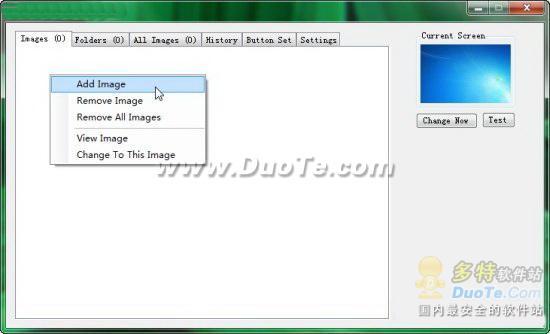
Windows7登录界面更换工具
启动后在 Images 或者 Folders 标签里右键添加单张图片或者某个文件夹内所有图片,选择一张你喜欢的点击右侧“Change Now”即可。
Button Set标签里可以选择登录界面文字阴影和登录按钮的样式。Settings标签里可以设置定时更换背景以及恢复默认背景(下图红框),定时更换有三种方式,每次登录(Every Logon)、每次锁定电脑和每天更换。
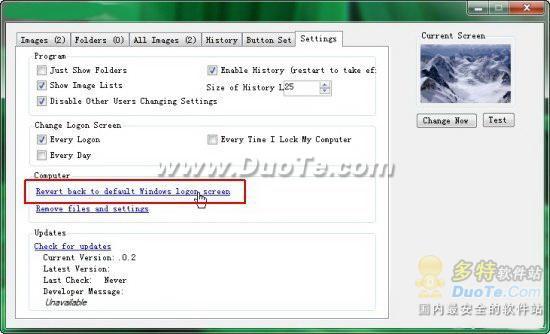
如果你不想借助工具,也可以手动更换,只是这样就不能定时自动更换了,假如你不在乎,那就接着往下看吧。
首先你要确认一下是否开启了登录背景更换功能,启动注册表编辑器,定位到:HKEY_LOCAL_MacHINE\Software\Microsoft\Windows\CurrentVersion\Authentication\LogonUI\Background,看一下是否存在一个名为:OEmbackground 的Dword值,并且其数据为1。若没有就新建一个并赋予数据。
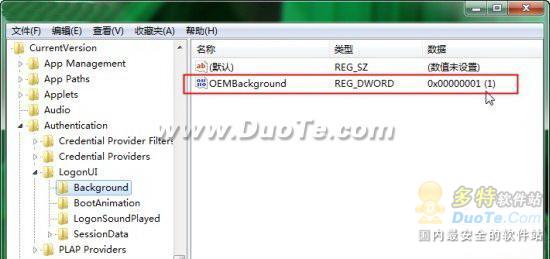
检查是否允许自定义登录背景
若符合上述条件,接下去就简单了,找一张心仪的图片将它重命名为:backgroundDefault.jpg,然后复制到C:\Windows\System32\oobe\info\backgrounds目录下就可以了。按下 Win + L 看看登录框是不是已经变成你选的图片了?
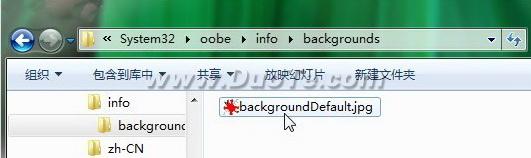
手动更换Windows7登录背景
有2个小问题要注意:第一,整张图片大小不能超过256KB,分辨率无所谓;第二,尽量选择宽高比和你显示器一致的图片。
至此,基本的Windows 7自定义设置工作就结束了,各位也可以自行探索一下Windows各个地方的设置选项,也许就会有一些新发现,大家不妨稍微大胆一些去尝试尝试。
上一篇:一键清理Windows 7
下一篇:防止IP地址被盗用
相关攻略
-
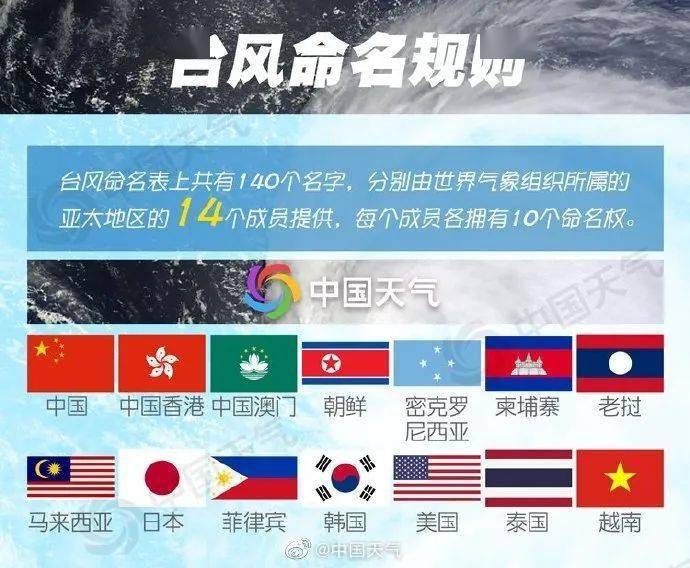 台风停止编号是啥意思 台风停止编号和除名什么意思2024-09-20
台风停止编号是啥意思 台风停止编号和除名什么意思2024-09-20 -
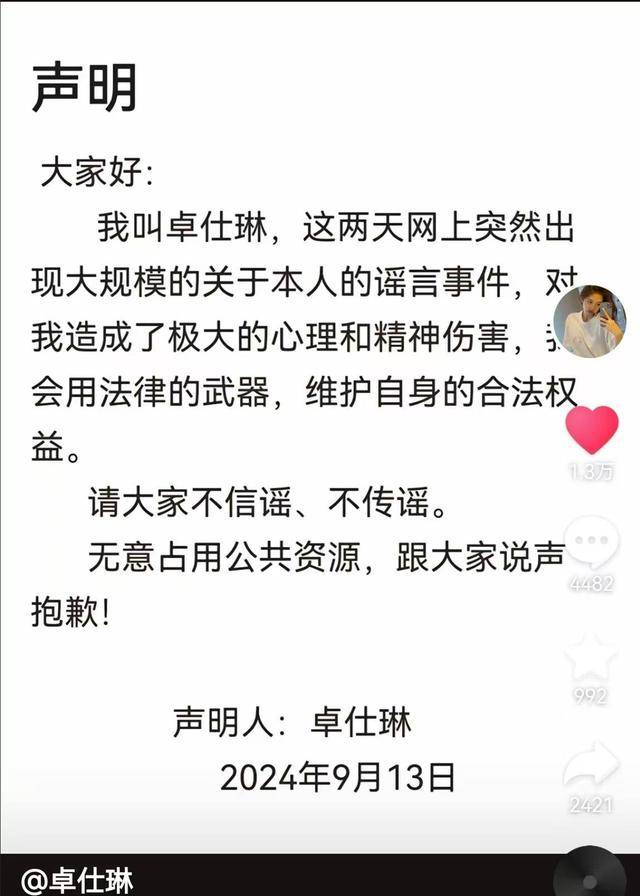 卓仕琳小杨哥 卓仕林和小杨哥关系不简单2024-09-20
卓仕琳小杨哥 卓仕林和小杨哥关系不简单2024-09-20 -
 黄晓明前女友有哪些 黄晓明女朋友先后顺序2024-09-20
黄晓明前女友有哪些 黄晓明女朋友先后顺序2024-09-20 -
 西班牙网红Fernanda账号 西班牙女星费尔南达ins2024-09-20
西班牙网红Fernanda账号 西班牙女星费尔南达ins2024-09-20 -
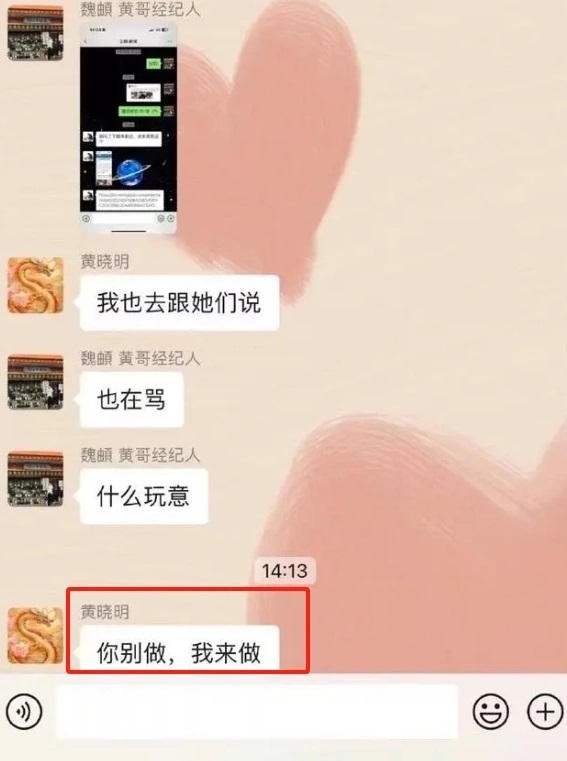 你别做,我来做是什么意思 你别做,我来做是什么意思网络用语2024-09-20
你别做,我来做是什么意思 你别做,我来做是什么意思网络用语2024-09-20 -
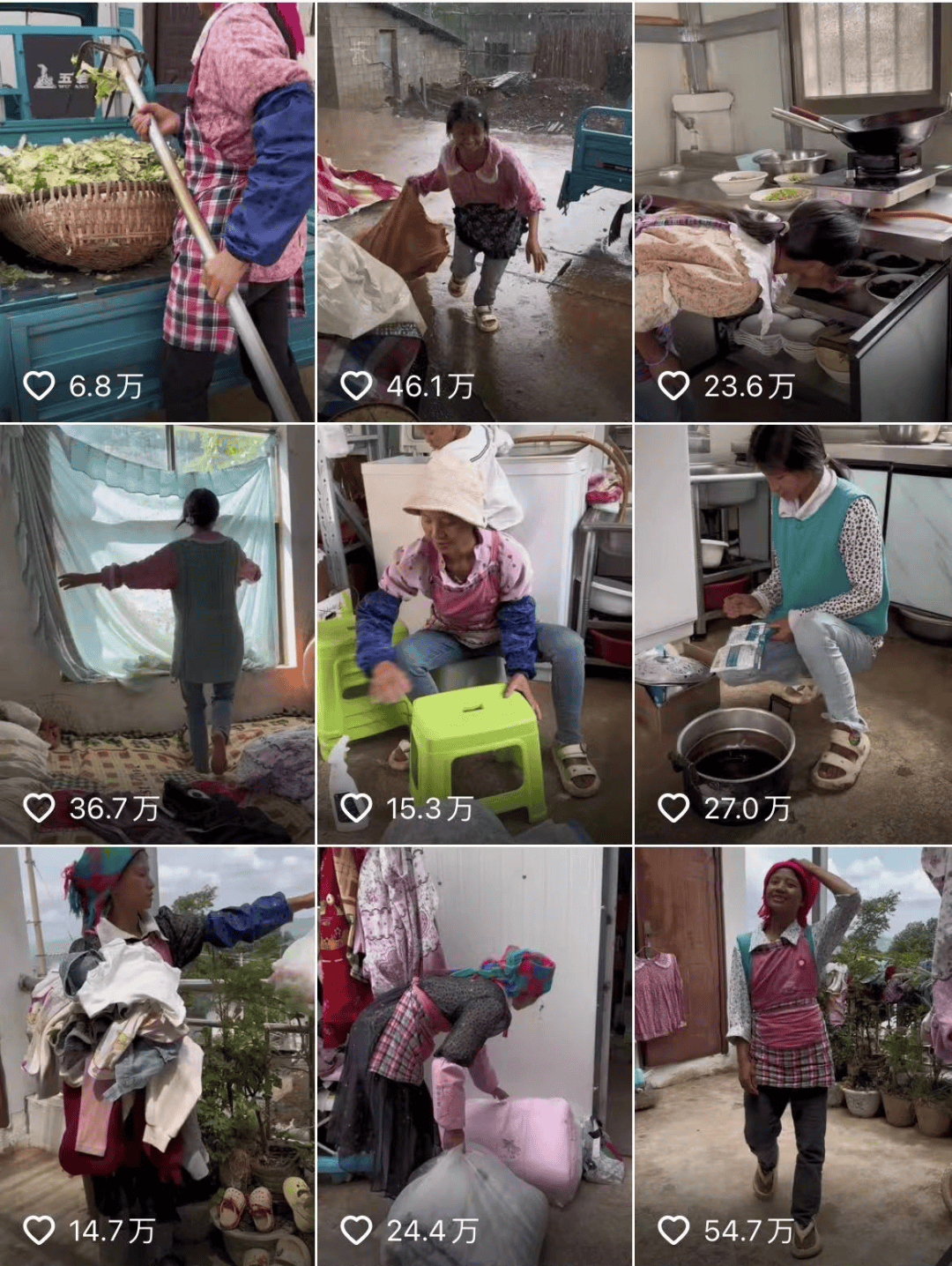 小英一家在云南哪里 抖音小英一家是剧本吗2024-09-20
小英一家在云南哪里 抖音小英一家是剧本吗2024-09-20 -
 wtt最新排名积分榜 WTT世界排名最新积分男单2024-09-20
wtt最新排名积分榜 WTT世界排名最新积分男单2024-09-20 -
 李四光预言地震四大城市 李四光预言未来60年2024-09-20
李四光预言地震四大城市 李四光预言未来60年2024-09-20 -
 郯庐地震带经过的城市有哪些 郯庐地震带整条线2024-09-20
郯庐地震带经过的城市有哪些 郯庐地震带整条线2024-09-20 -
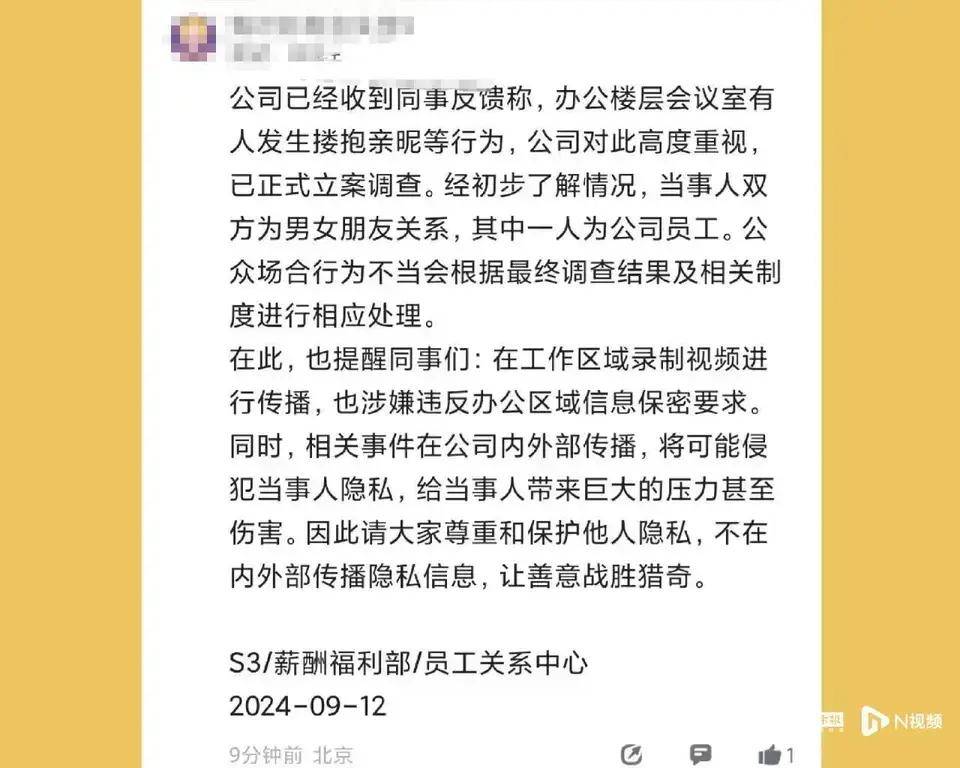 腾讯滨海大楼事情视频 滨海大楼事情视频最新2024-09-19
腾讯滨海大楼事情视频 滨海大楼事情视频最新2024-09-19


